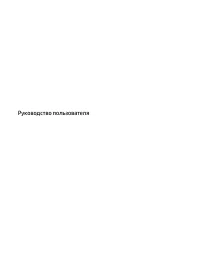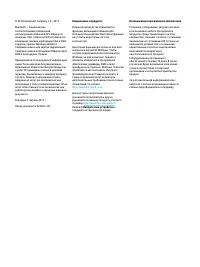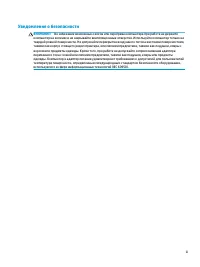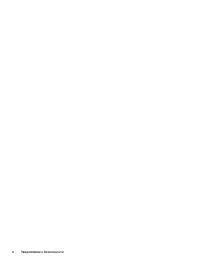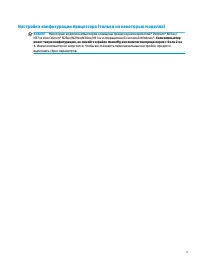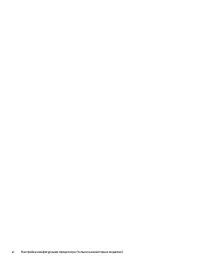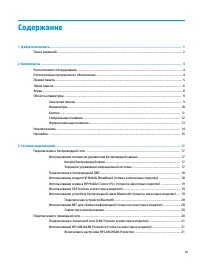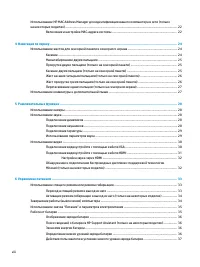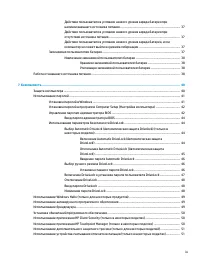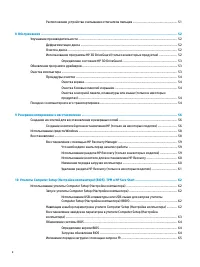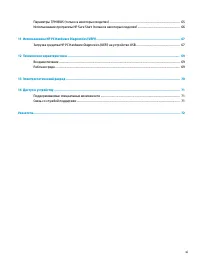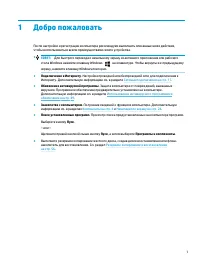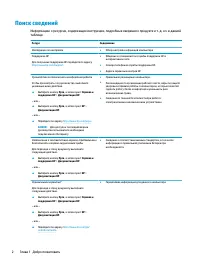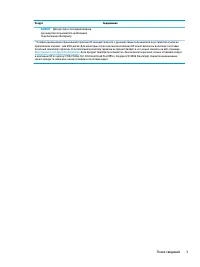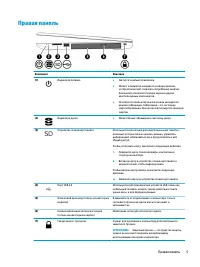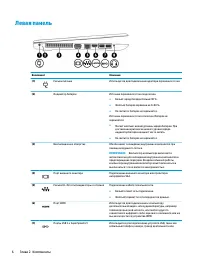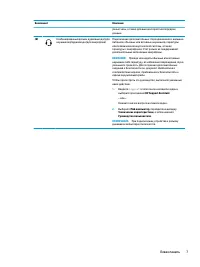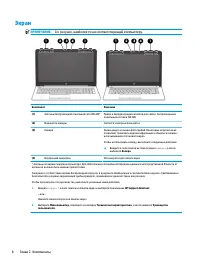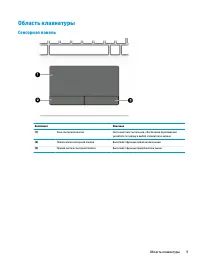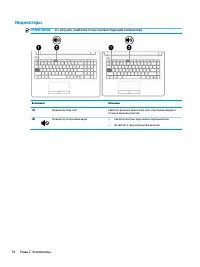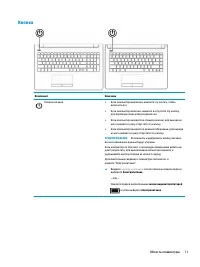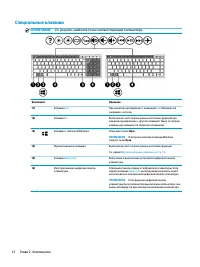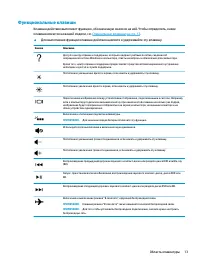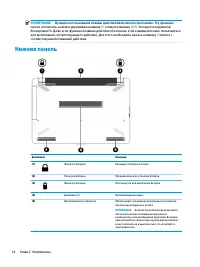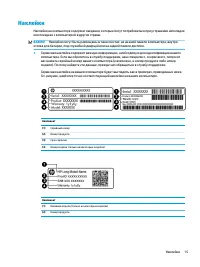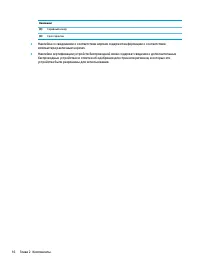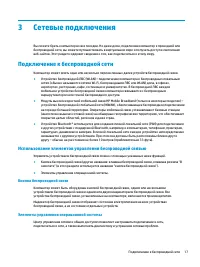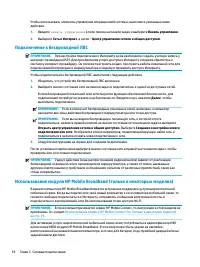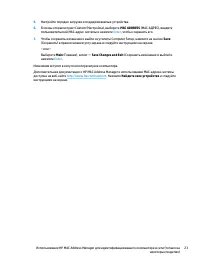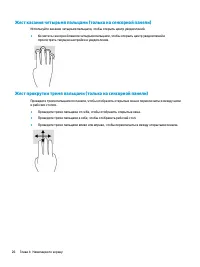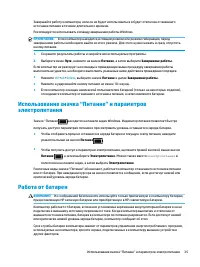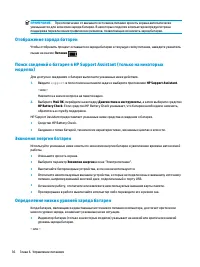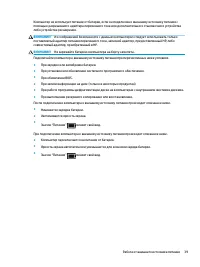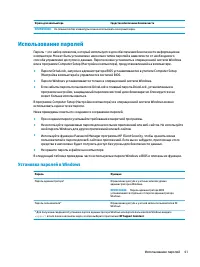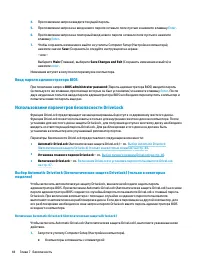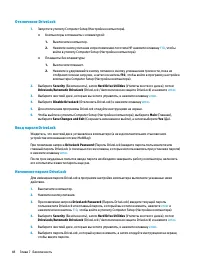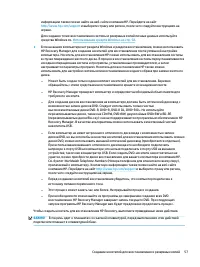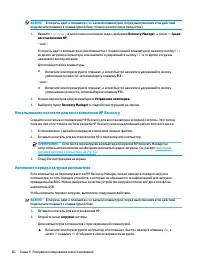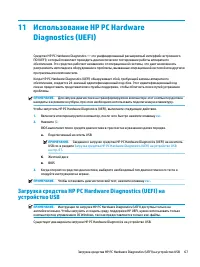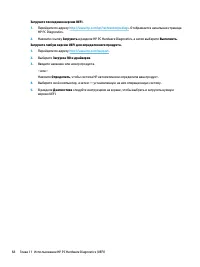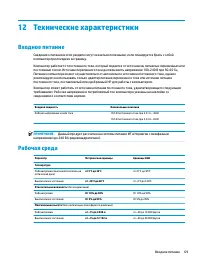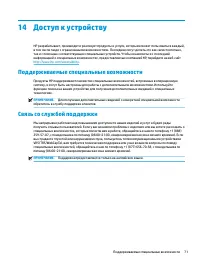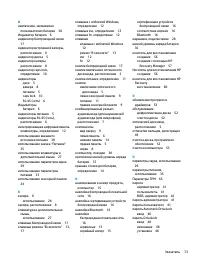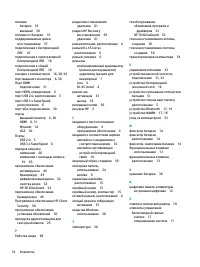Ноутбуки HP 250 G6 - инструкция пользователя по применению, эксплуатации и установке на русском языке. Мы надеемся, она поможет вам решить возникшие у вас вопросы при эксплуатации техники.
Если остались вопросы, задайте их в комментариях после инструкции.
"Загружаем инструкцию", означает, что нужно подождать пока файл загрузится и можно будет его читать онлайн. Некоторые инструкции очень большие и время их появления зависит от вашей скорости интернета.
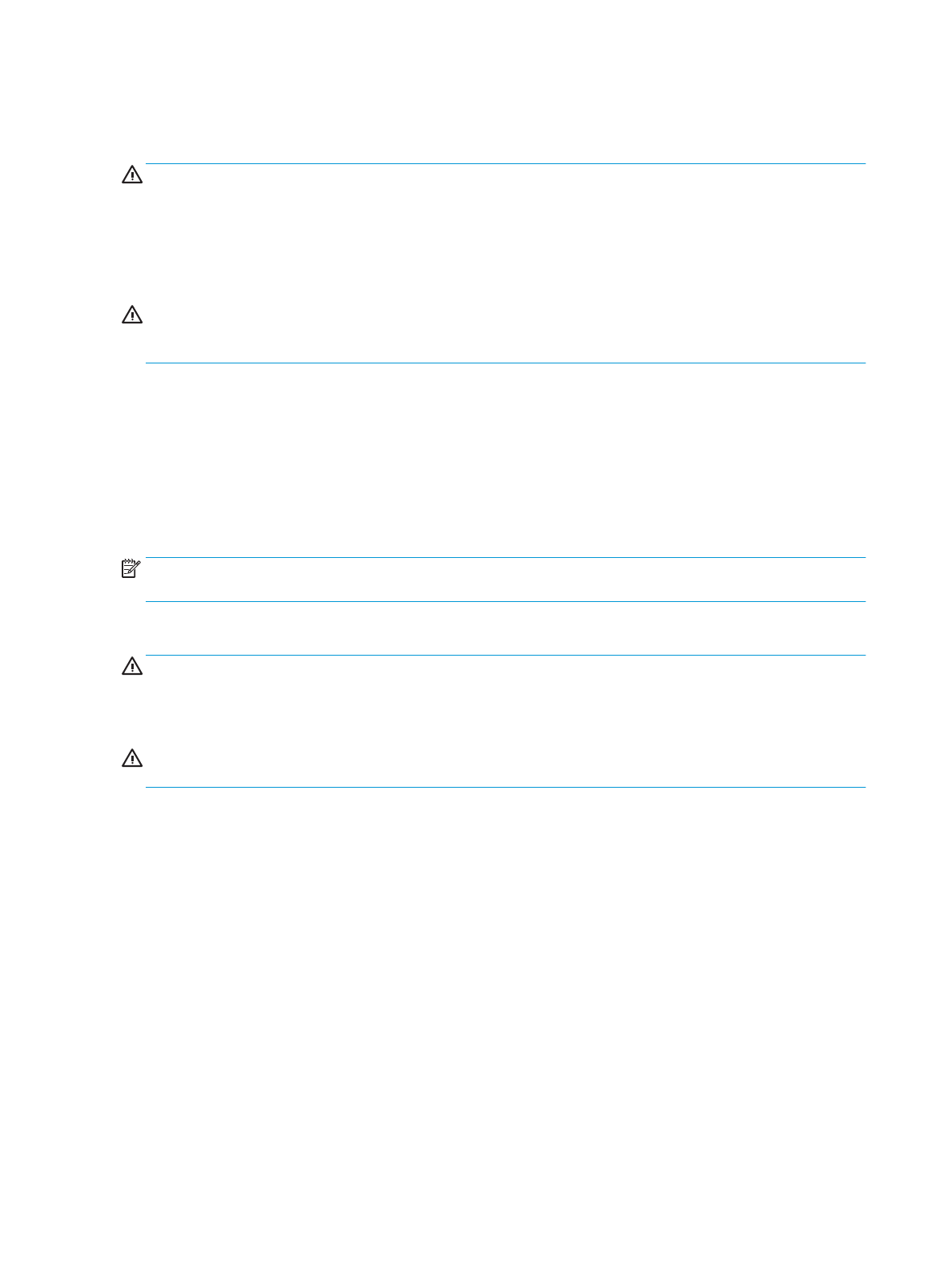
Процедуры очистки
Для безопасной очистки компьютера следуйте инструкциям в данном разделе.
ВНИМАНИЕ!
Во избежание поражения электрическим током или повреждения компонентов
компьютера не выполняйте очистку устройства, если оно включено.
1.
Выключите компьютер.
2.
Отключите источник переменного тока.
3.
Отключите все внешние устройства с питанием.
ПРЕДУПРЕЖДЕНИЕ.
Не распыляйте чистящие средства либо жидкости непосредственно на
поверхность компьютера, чтобы не повредить его внутренние компоненты. Жидкости, попавшие на
поверхность, могут необратимо повредить внутренние компоненты.
Очистка экрана
Аккуратно протрите экран мягкой безворсовой тканью, смочив ее жидкостью для очистки стекла, не
содержащей спирта. Прежде чем закрыть крышку, убедитесь, что экран полностью высох.
Очистка боковых панелей и крышки
Для очистки боковых панелей и крышки используйте одноразовые салфетки или мягкую ткань из
микроволокна или замши, смочив ее каким-либо из чистящих средств, перечисленных выше.
ПРИМЕЧАНИЕ.
Протирайте крышку компьютера круговыми движениями для более эффективного
удаления пыли и грязи.
Очистка сенсорной панели, клавиатуры или мыши (только в некоторых продуктах)
ВНИМАНИЕ!
Запрещается использовать для очистки клавиатуры насадку для пылесоса: ее
применение может повысить риск поражения электрическим током и повреждения внутренних
компонентов компьютера. При использовании пылесоса на поверхность клавиатуры может попасть
бытовой мусор.
ПРЕДУПРЕЖДЕНИЕ.
Во избежание повреждения внутренних компонентов компьютера не допускайте
попадания жидкости между клавишами.
●
Для очистки сенсорной панели, клавиатуры и мыши используйте мягкую ткань из микроволокна
либо замши, смочив ее каким-либо из чистящих средств, перечисленных выше, или же
одноразовые салфетки.
●
Чтобы предотвратить залипание клавиш, а также удалить из клавиатуры пыль, пух и грязевые
частицы, используйте баллончик со сжатым воздухом и тонкой трубкой.
Поездки с компьютером и его транспортировка
Ниже приведены некоторые советы для обеспечения безопасности оборудования в поездках.
●
Подготовьте компьютер к транспортировке следующим образом.
–
Сохраните резервную копию информацию на внешнем диске.
–
Извлеките все диски и внешние цифровые карты, например карты памяти.
54
Глава 8 Обслуживание
Содержание
- 3 Уведомление о безопасности
- 5 Настройка конфигурации процессора (только на некоторых моделях)
- 7 Содержание
- 13 Добро пожаловать
- 14 Поиск сведений
- 16 Компоненты; Расположение оборудования; Расположение программного обеспечения
- 18 Левая панель
- 20 Экран
- 21 Сенсорная панель
- 22 Индикаторы
- 23 Кнопка
- 24 Специальные клавиши
- 25 Функциональные клавиши
- 26 Нижняя панель
- 29 Сетевые подключения; Использование элементов управления беспроводной связью; Кнопка беспроводной связи; Элементы управления операционной системы
- 30 Подключение к беспроводной ЛВС
- 31 Использование GPS (только в некоторых моделях)
- 32 Подключение устройств Bluetooth; Совместное использование; Подключение к проводной сети
- 33 Использование HP LAN-WLAN Protection (только в некоторых моделях); Включение и настройка HP LAN-WLAN Protection
- 34 Использование HP MAC Address Manager для идентификации; Включение и настройка MAC-адреса системы
- 36 Навигация по экрану; Использование жестов для сенсорной панели и сенсорного; Касание
- 37 Масштабирование двумя пальцами; Прокрутка двумя пальцами (только на сенсорной панели); Касание двумя пальцами (только на сенсорной панели)
- 38 Жест касания четырьмя пальцами (только на сенсорной панели); Жест прокрутки тремя пальцами (только на сенсорной панели)
- 39 Перетаскивание одним пальцем (только на сенсорном экране); Использование клавиатуры и дополнительной мыши
- 40 Развлекательные функции; Использование камеры; Использование звука; Подключение динамиков; Подключение наушников
- 41 Подключение гарнитуры; Использование параметров звука
- 42 Использование видео; Подключение видеоустройств с помощью кабеля VGA
- 43 Подключение видеоустройств с помощью кабеля HDMI
- 44 Настройка звука через HDMI; Обнаружение и подключение беспроводных дисплеев с поддержкой
- 45 Управление питанием; Использование спящего режима или режима гибернации; Переход в спящий режим и выход из него
- 46 Активация режима гибернации и выход из него (только на некоторых; Завершение работы (выключение) компьютера
- 47 Использование значка “Питание” и параметров; Работа от батареи
- 48 Отображение заряда батареи; Экономия энергии батареи
- 49 Действия пользователя в условиях низкого уровня заряда батареи; источника питания; Заменяемая пользователем батарея
- 50 Извлечение заменяемой пользователем батареи; Работа от внешнего источника питания
- 52 Безопасность; Защита компьютера
- 53 Установка паролей в Windows
- 54 Управление паролем администратора BIOS
- 56 Ввод пароля администратора BIOS; Использование параметров безопасности DriveLock
- 58 Выбор ручного режима DriveLock
- 59 Включение DriveLock и установка пароля пользователя DriveLock
- 60 Изменение пароля DriveLock
- 61 Использование Windows Hello (только для некоторых; Использование антивирусного программного обеспечения
- 63 Расположение устройства считывания отпечатков пальцев
- 64 Обслуживание; Улучшение производительности; Дефрагментация диска; Очистка диска
- 65 Определение состояния HP 3D DriveGuard; Обновление программ и драйверов; Очистка компьютера
- 66 Процедуры очистки; Очистка экрана; Поездки с компьютером и его транспортировка
- 68 Резервное копирование и восстановление; Создание носителей для восстановления и резервных копий
- 70 Использование средств Windows
- 71 Восстановление с помощью HP Recovery Manager; Что необходимо знать перед началом работы; Использование раздела HP Recovery (только в некоторых моделях)
- 72 Использование носителя для восстановления HP Recovery; Изменение порядка загрузки компьютера
- 73 Удаление раздела HP Recovery (только в некоторых моделях)
- 74 0 Утилиты Computer Setup (Настройка; Использование утилиты Computer Setup (Настройка; Запуск утилиты Computer Setup (Настройка компьютера); Навигация и выбор параметров в утилите Computer Setup (Настройка
- 76 Обновление системы BIOS; Определение версии BIOS; Загрузка обновления BIOS
- 77 Изменение порядка загрузки с помощью запроса f9; Параметры TPM BIOS (только в некоторых моделях)
- 78 Использование программы HP Sure Start (только в некоторых
- 79 1 Использование HP PC Hardware; Загрузка средства HP PC Hardware Diagnostics (UEFI) на
- 81 2 Технические характеристики; Рабочая среда
- 82 3 Электростатический разряд
- 83 4 Доступ к устройству; Поддерживаемые специальные возможности; Связь со службой поддержки
- 84 Указатель